wps页眉奇偶页不同设置的方法
发布时间:2017-05-10 12:37
相关话题
为每页设置页眉的方法技巧,今天,小编就教大家如何wps设置页眉奇偶页不同的方法!
wps页眉奇偶页不同设置的方法如下:
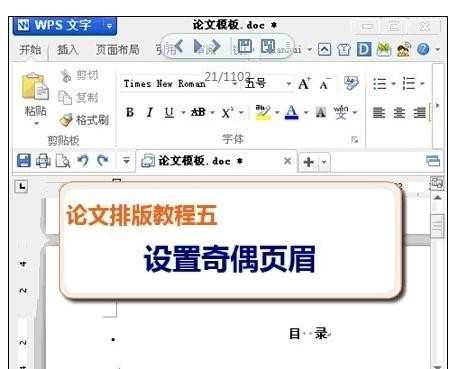
鼠标点击插入--页眉和页脚。
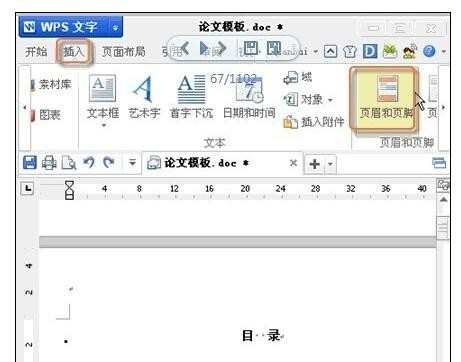
选择奇偶页不同。

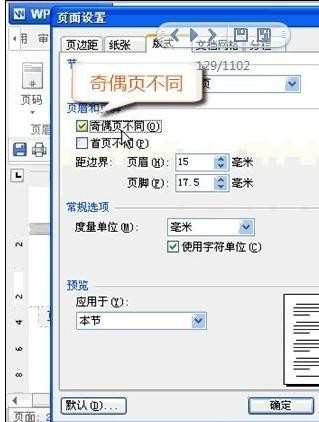
定位偶数页。
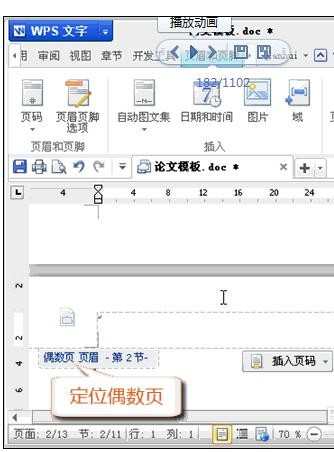
鼠标点击页面布局--页面边框。
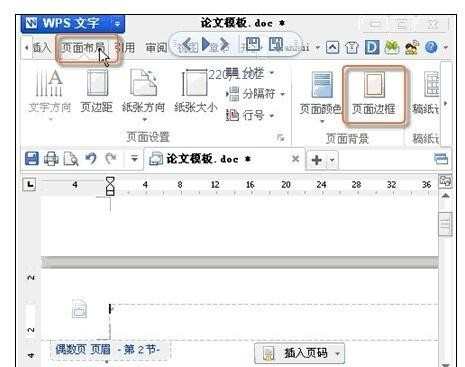
根据要求添加横线--只在页眉下显示。

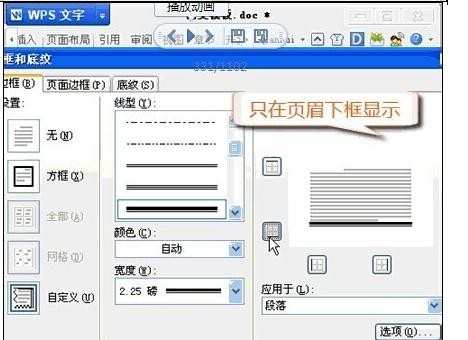
输入页眉内容--偶数页页眉完成。

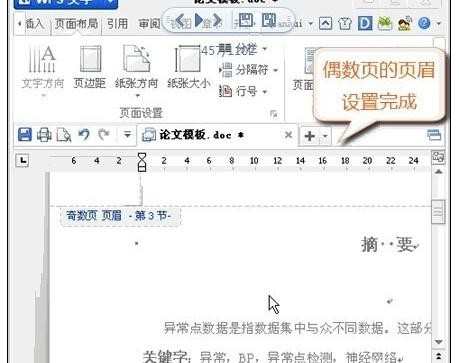
设置奇数页眉,同样添加横线。
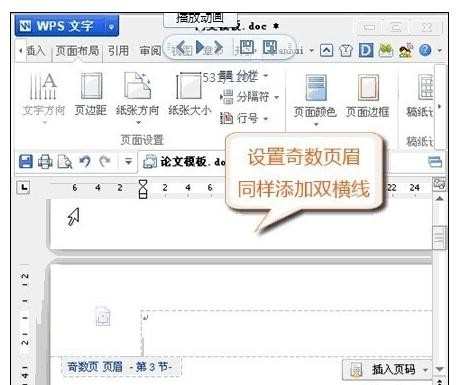
点击插入--点击域。
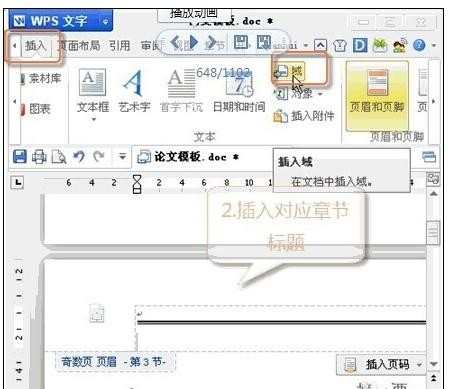
引用样式为“标题1”内容。
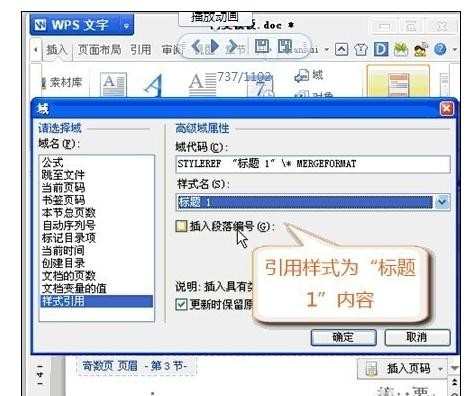
页眉引用章节标题。
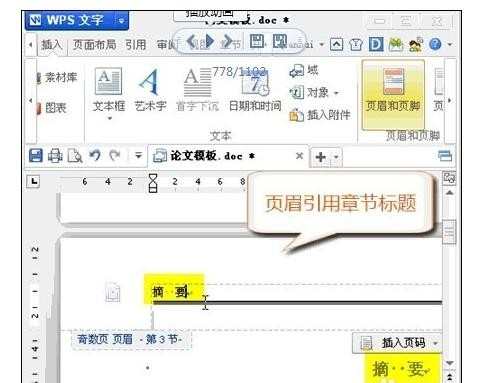
第一节和第二节页眉相同,要取消同前节·、并更新域。

右键更新域。
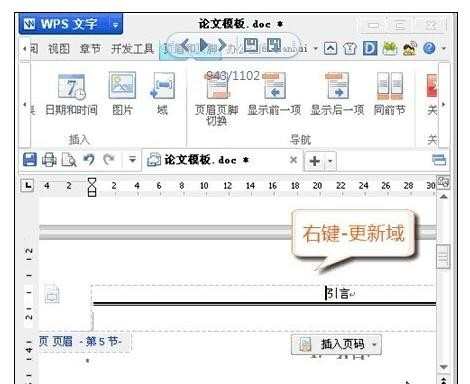
每个章节的奇数页操作相同。
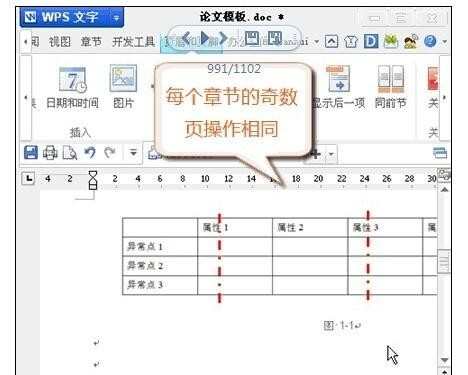
更新完奇数页眉后就完成了。
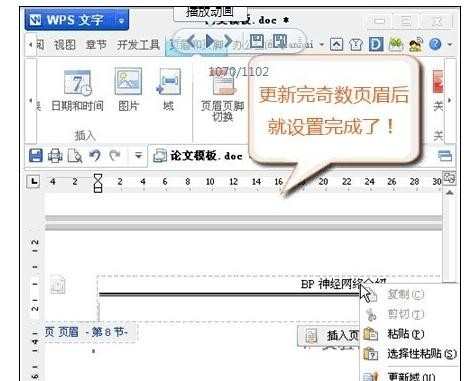

wps页眉奇偶页不同设置的方法的评论条评论